ArcGIS for SharePoint ユーザー インターフェイス (UI) には、マップの作成に使用される Web パーツと、プライマリー ウィンドウおよびセカンダリ ウィンドウがあります。
ArcGIS for SharePoint Web パーツ
ArcGIS for SharePoint では、SharePoint リスト、ArcGIS でホストされたフィーチャ サービス、ArcGIS Web マップを対話型マップに表示できます。 ArcGIS for SharePoint Web パーツは、他の SharePoint Web パーツと同様、編集モードと実行モードがあります。 詳細については、「編集モードと実行モード」のヘルプ トピックをご参照ください。

ArcGIS for SharePoint Web パーツを使用すると、次のことができます。
レイヤー ウィンドウ
ArcGIS for SharePoint では、[レイヤー] ウィンドウを使用してレイヤーの順序を追加、スタイル設定、並べ替えることができます。
[レイヤー] ウィンドウを表示するには、マップ ツールの [レイヤー] ボタン  をクリックします。 マップ内の各レイヤーが、[レイヤー] ウィンドウの [レイヤー] タブに表示されます。
をクリックします。 マップ内の各レイヤーが、[レイヤー] ウィンドウの [レイヤー] タブに表示されます。
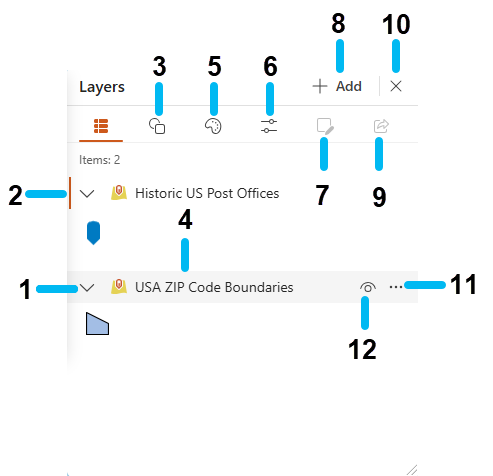
次に示す [レイヤー] ウィンドウの UI アイテムは、上の図の番号に対応します。
- [レイヤー コンテンツの展開] - レイヤーの凡例を展開または折りたたみます。
- [アクティブなレイヤーのインジケーター] - アクティブなレイヤーを特定します。
- [シンボル] - シンボル オプションを開きます。 [シンボル] タブでは、作業を行うアクティブなレイヤーを選択し、シンボル表示する特定のフィールドまたはデータ属性の有無を選択できます。 シンボル タイプを選択します (スマート マッピングとも呼ばれます)。 [シンボル タイプ] ドロップダウン メニューで利用可能な選択肢は、レイヤーと選択した属性によって異なります。 シンボル タブ オプションの詳細については、「シンボル タイプ」のトピックをご参照ください。
- [レイヤー名] - レイヤーの名前を表示します。
- [スタイル オプション] - シンボルのスタイル設定オプションにアクセスします。 このタブでは、クラスタリングの有効化と設定、レイヤーのスタイル設定オプションの調整 (分類方法など、シンボル固有のオプションを含む)、属性ごとの透過表示と回転の調整を行えます。
- [レイヤー プロパティ] - レイヤー プロパティを使用して、ポップアップ、表示範囲、ラベル、透過表示、自動更新を有効にします。
- [編集] - 編集ツールにアクセスします。 編集可能なレイヤーがない場合、このツールは無効にできます。
- [追加] - ArcGIS Online と組織アカウントから、ジオコードされた SharePoint リストとドキュメント ライブラリーを追加するか、コンテンツを追加します。
- [レイヤーの共有] ボタン - ArcGIS 組織サイトにレイヤーを共有します。 すでにレイヤーを共有している場合、このボタンは [レイヤーの更新] に変化します。
- [閉じる] - [レイヤー] リストを閉じます。
- [その他のオプション] - レイヤーへのズーム、レイヤーの複製、ArcGIS でのレイヤーの表示、レイヤーの削除などのその他のオプションが表示されます。 レイヤーのプロパティに対する変更を保存する権限がある場合は、[ArcGIS に保存] ボタン
 が表示されます。
が表示されます。 - [レイヤーの非表示] - クリックしてレイヤーを非表示にします。 もう一度クリックするとレイヤーが表示されます。
レイヤー リストに戻るには、[レイヤー] タブ  をクリックします。
をクリックします。